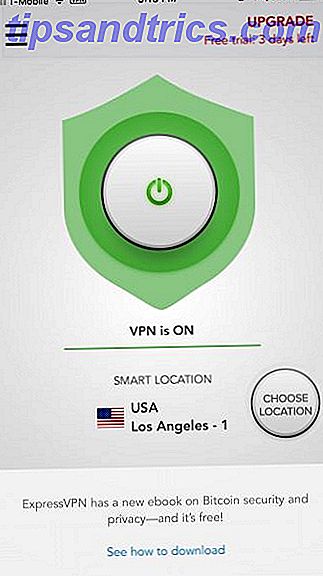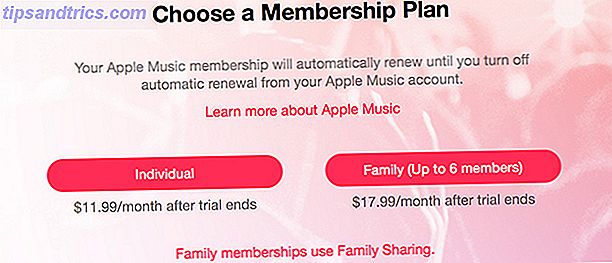Olhe, às vezes os computadores são estranhos. Você espera que eles façam uma coisa 5 Dicas para corrigir problemas de aplicativo e de loja do Windows no Windows 10 5 Dicas para corrigir problemas de aplicativo e de loja do Windows no Windows 10 Você tem problemas com o Windows Store ou seus aplicativos travando, congelando, sem atualizar ou baixar ? Reunimos os passos que ajudam a resolver a grande maioria dos problemas. Leia mais, e eles decidem fazer algo totalmente diferente do Windows 10 Start Menu Issues? Experimente o Free Start Tool do Windows 10 Problemas do Menu Iniciar? Experimente o Free Fix Tool da Microsoft Infelizmente, problemas com o menu Iniciar no Windows 10 não são incomuns. Se você está tendo problemas, esta ferramenta gratuita da Microsoft deve consertá-lo. Consulte Mais informação . Pode parecer que você está correndo em um túnel de vento às vezes.
Para mim, o meu calcanhar de Aquiles no mundo das coisas de computador sempre foi impressoras 4 perguntas a fazer-se ao escolher uma nova impressora 4 perguntas a fazer-se ao escolher uma nova impressora Você não tem que gastar uma tonelada de dinheiro para obter uma nova impressora confiável e versátil Leia mais. É uma luta diária na batalha constante entre homem e máquina. O Windows nem sempre torna isso mais fácil, já que às vezes apenas decide que quer mudar minha impressora padrão, deixando-me esperando que a tinta se destaque no papel para sempre.
Felizmente, existem maneiras de corrigir o problema e fazer com que a impressora realmente deseje a impressora padrão, apesar dos melhores esforços do Windows para sabotar seus planos.
- Vá para Configurações .
- Clique em dispositivos .
- Clique em Impressoras e scanners .
- Sob a seção Deixar o Windows gerenciar minha impressora padrão, altere a caixa de seleção em Quando ativado, a impressora padrão é a última impressora usada para a posição Off .
Agora, o Windows não vai mexer com a sua impressora, por isso, mesmo se você usar um outro, da próxima vez que você imprimir, o que você definiu como padrão é usado.

Falando nisso, se você não tiver definido sua impressora padrão Como instalar uma impressora sem fio no Windows e soluções alternativas Como instalar uma impressora sem fio no Windows e soluções alternativas Tendo problemas para se conectar à sua impressora sem fio ou procurando uma maneira de fazer uma impressora cabeada acessível sem fio? Use essas dicas e truques para conseguir a impressão sem fio Zen. Leia mais no Windows 10, veja como isso é feito:
- Acima da área que você acabou de ver, há uma lista de impressoras, clique na que você deseja .
- Clique em Definir como padrão abaixo dele.
Agora, com esses dois ajustes rápidos feitos, a impressora que você deseja usar como padrão permanecerá assim!
Crédito de imagem: FabrikaSimf via ShutterStock